Digitale invitationer er den bedste vej at gå. Med den nuværende pandemi, jo mindre du skal røre ved, jo bedre. Antag for eksempel, at du vil holde en digital sammenkomst og sende en invitation. Ved at sende en digital invitation kan du invitere flere personer på rekordtid.
Til Android kan du bruge en del apps til at lave traditionelle invitationer. Men hvis du ikke har meget tid og vil starte med en god en, er en app fra Greetings Island en god start.
Sådan laver du en fantastisk digital invitation – Android
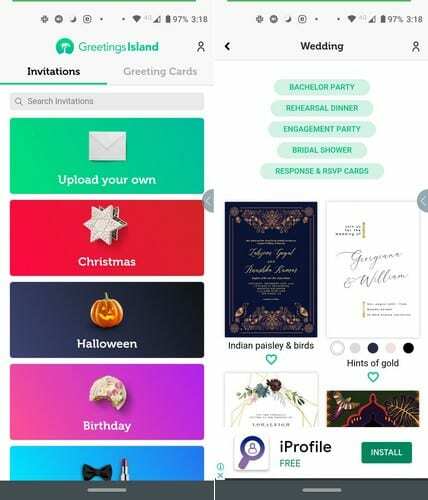
En app med flotte designs til din invitation er Invitationsmager & kortdesign af Greetings Island. Når du åbner appen første gang, kan du vælge mellem temaer som:
- jul
- Halloween
- Fødselsdag
- Bryllup
- Parti
- Baby shower
- Dåb & Dåb
- Helligdage
- Generel
- Gem datomeddelelsen
- Forlovelsesfest
- Studenter fest
- Housewarming
- Brudebad
- Overnatning
- Fødselsmeddelelser
- Professionelle arrangementer
- Sommer & Pool Party
- Jubilæum
- Middagsselskab
- Pensionering & farvel
- Mindemeddelelse
- BBQ
- Cocktail party
- Bar Mitzvah & Bat Mitzvah
- Brunch
- Nadver
- Afsløring af køn
- Sip & Se
- Svar- og RSVP-kort
- Graviditetsmeddelelser
- Flyttemeddelelser
- Afgangsmeddelelser
- Bryllupsmeddelelser
Du får design til alle disse begivenheder med én app, og det er kun invitationsfanelisten. Der er en anden fane, hvor du også kan oprette lykønskningskort. Lad os sige, at du vil invitere nogle venner til en poolfest.
Efter at have trykket på den begivenhed, skal du vælge et design fra en lang række muligheder. Du vil se, at der er et hjerte under hvert design. Ved at trykke på hjertet fortæller du appen, at den er en af dine favoritter. For at få adgang til dine yndlingsdesigns skal du trykke på profilikonet øverst til højre. Alle de designs, du har valgt, vil være der.
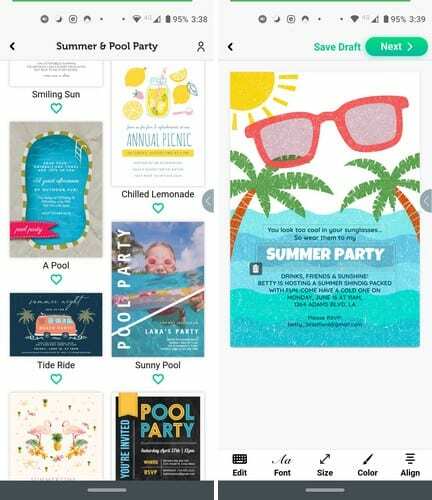
Redigering af din invitation
Når du åbner appen første gang, vil du ikke se nogen redigeringsmuligheder. Tryk på teksten for at redigere, og så kan du slette den allerede eksisterende tekst, erstatte teksten, ændre skrifttypestilen, ændre størrelsen/farven eller justere den.
Med de skrifttyper, du kan vælge imellem, vil appen vise dig et eksempel på, hvordan skrifttypen ser ud, før du bruger den. På den måde kan du beslutte, om det er den, du leder efter. Størrelsen er ligetil at justere, da du kan bruge en skyder til at finde den perfekte størrelse.
Når du vælger en farve til din tekst, lader appen dig ikke oprette din egen farve, men der er en del muligheder at vælge imellem. I første omgang vil appen kun vise dig fem farver, men tryk på prikkerne for flere muligheder.
Du kan flytte teksten hvor som helst på invitationen, men det er ikke muligt at flytte rundt på emnerne. Hvis invitationen kunne bruge et par flere klistermærker, er der mulighed for at tilføje flere, og du kan endda uploade dit eget logo eller billede. Når du er færdig med at redigere din invitation, skal du trykke på knappen Næste øverst til højre. Du kan gemme dit billede, dele det direkte fra appen, eller du kan udskrive det.
Konklusion
Appen giver dig også mulighed for at gemme din invitation som en kladde, hvis du ikke er færdig med den. Appen tilbyder dig mange flotte designs gratis. Forhåbentlig vil appen fortsætte med at tilføje flere og måske endda også tilføje videoinvitationer.